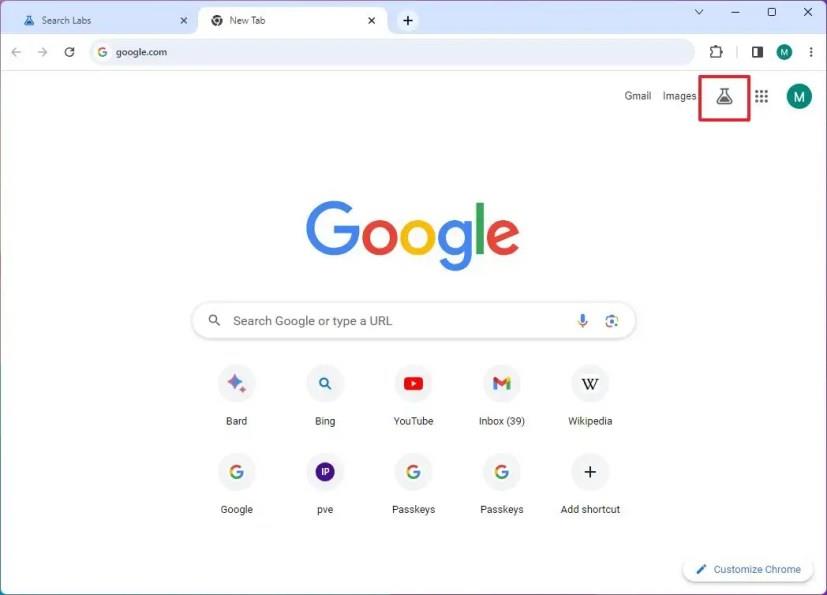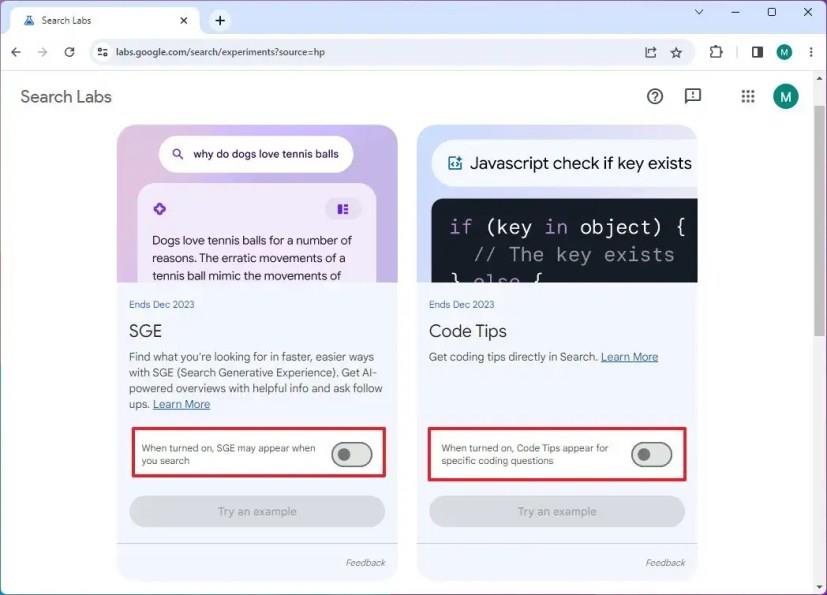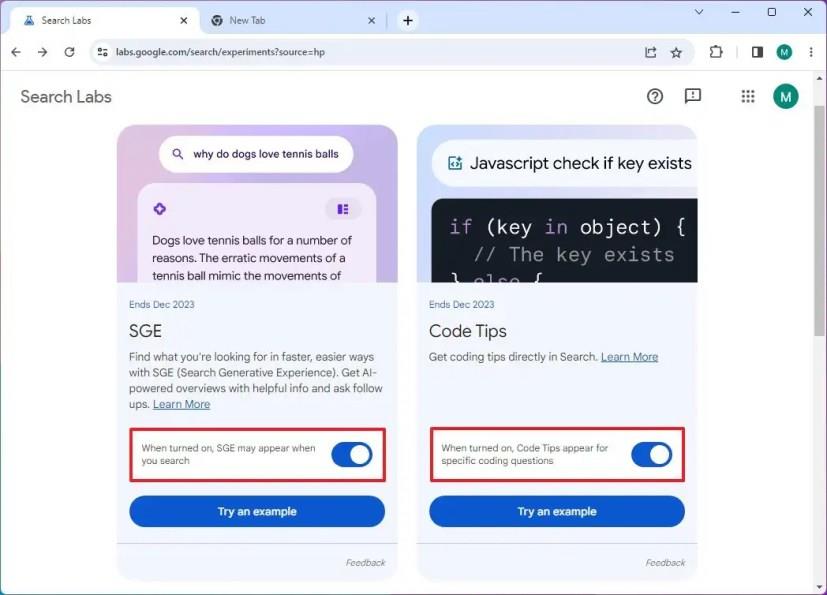Si vous vous êtes inscrit à la nouvelle expérience générative de recherche Google (SGE) mais que vous réalisez que les résultats de recherche traditionnels sont plus efficaces, vous pouvez désactiver l'expérience IA et, dans ce guide, vous apprendrez comment procéder.
SGE est l'expérience qui apparaît en haut des résultats de recherche et utilise l'IA pour générer une réponse complète à partir d'une requête en utilisant la connaissance du Web sans que vous ayez à ouvrir un lien Web. Bien que l’IA puisse répondre à pratiquement toutes les questions, la technologie en est encore à ses débuts et n’est donc pas toujours précise.
Si vous constatez que les réponses ne sont pas exactes ou si vous réalisez que vous préférez la page de résultats traditionnelle avec des liens, il est possible de désactiver l'IA générative à partir de la page de résultats.
Ce guide vous apprendra les étapes pour désactiver les résultats de l'IA sur Google.
Désactivez l'IA générative dans les résultats de recherche Google
Pour désactiver la Search Generative Experience (SGE) sur Google, procédez comme suit :
-
Ouvrez la recherche Google (Web).
-
Cliquez sur le bouton Rechercher des laboratoires en haut à droite.
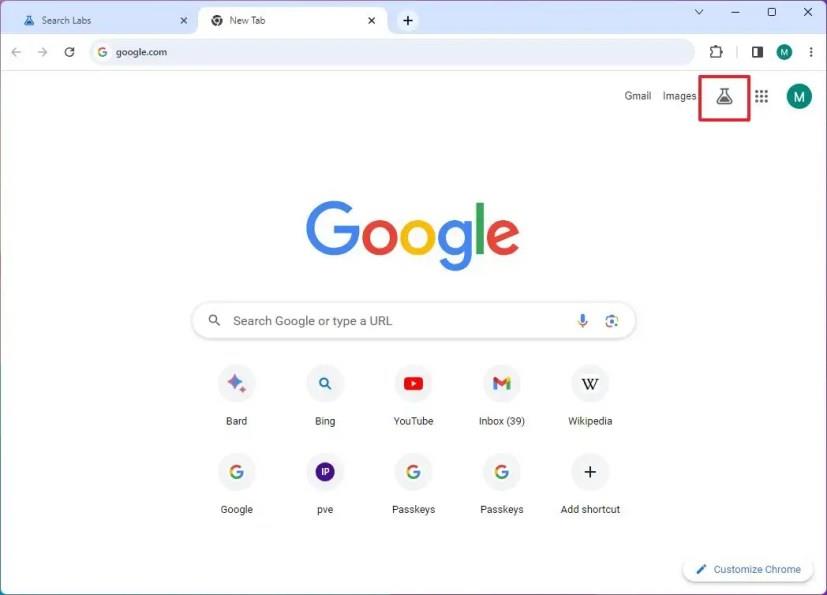
-
Désactivez l' interrupteur à bascule SGE pour désactiver les résultats de recherche générative de l'IA.
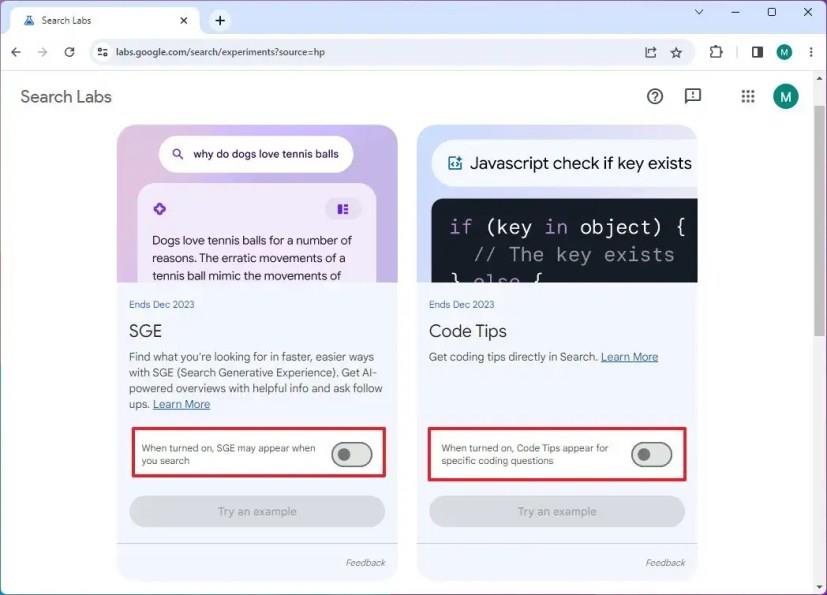
-
Désactivez le commutateur à bascule Code Tips pour désactiver la réponse AI pour le code.
Une fois les étapes terminées, Google ne présentera plus les réponses dans les résultats de recherche en utilisant l'IA (l'expérience SGE).
Activez l'IA générative dans les résultats de recherche Google
Pour réactiver la Search Generative Experience (SGE) sur Google, procédez comme suit :
-
Ouvrez la recherche Google (Web).
-
Cliquez sur le bouton Rechercher des laboratoires en haut à droite.
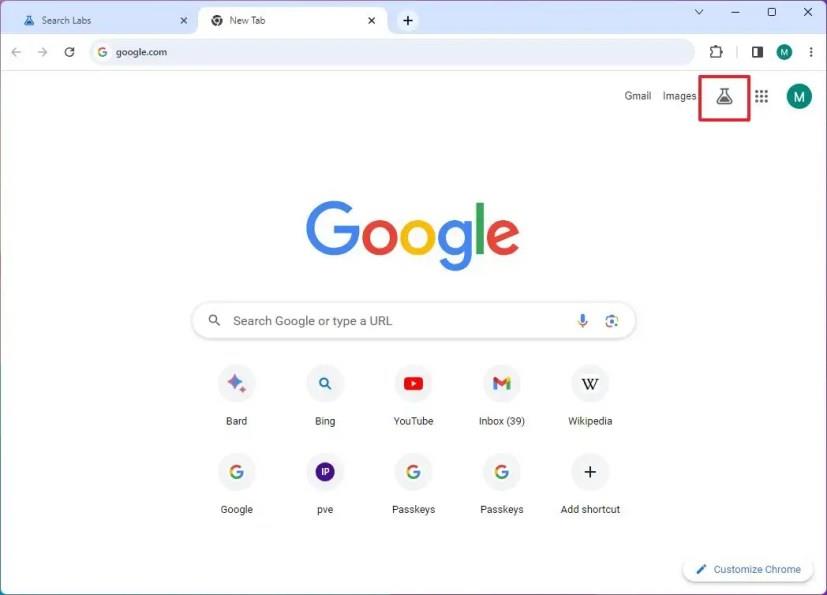
-
Activez le commutateur à bascule SGE pour activer Google AI dans les résultats de recherche.
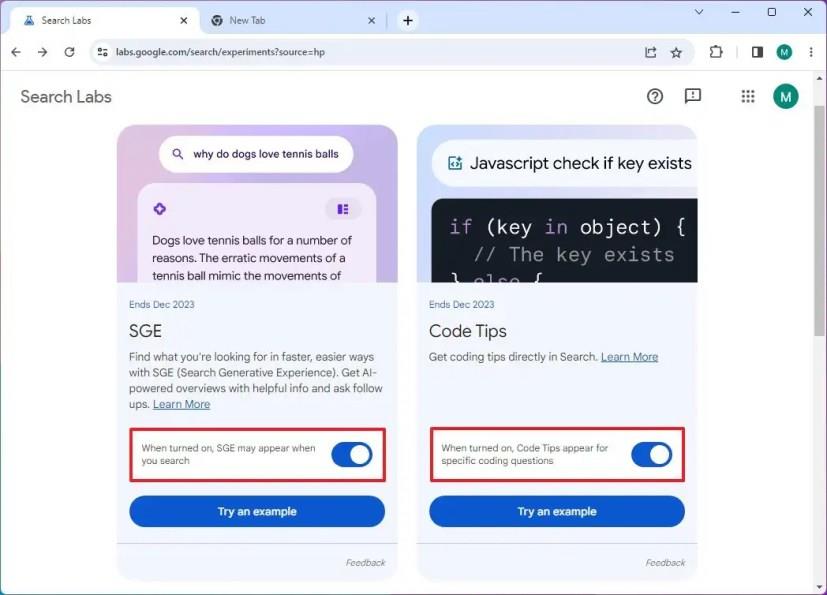
-
Cliquez sur le bouton J'accepte .
-
Activez le commutateur à bascule Astuces de code pour activer les astuces de code dans les résultats de recherche.
- Cliquez sur le bouton J'accepte .
Une fois les étapes terminées, la prochaine fois que vous effectuerez une recherche, Google vous montrera une page traditionnelle avec des résultats ainsi qu'une réponse complète à l'aide de l'expérience générative de recherche.